
زمانی که می خواهید یک وب سایت وردپرس ایجاد یا به روز رسانی کنید، در طی مراحل نیاز به آپلود Themes ،Plugins، عکس یا ویدیو خواهید داشت! بنابراین ممکن است در آپلود فایل های بزرگ با مشکل محدودیت میزان آپلودی از پیش برای وردپرس تعیین شده است رو به رو شوید. اما نگران این موضوع نباشید زیرا به سادگی می توان لیمیت قراردادی را شکست و ادامه داد. در این آموزش نحوه افزایش میزان آپلود در وردپرس را به شما آموزش خواهیم داد. از شما دعوت می کنیم تا پایان این مقاله جذاب همراه آذرسیس باشید…
حداکثر اندازه آپلود فایل در وردپرس چقدر است؟
دلیل ایجاد محدودیت در میزان آپلود، جلوگیری از وقفه ای است که سرور برای آپلود فایل های بزرگ با حجم بالا نیاز به آن دارد. پیش فرض آپلود در وردپرس معمولاً ما بین اعداد 1 و 128 تنظیم می شود که برای افزایش این مقدار چندین روش وجود دارد، اما هیچ کدام از روش ها نمی تواند مقدار از پیش تعیین شده سرور را به طور کامل باز نویسی کند.
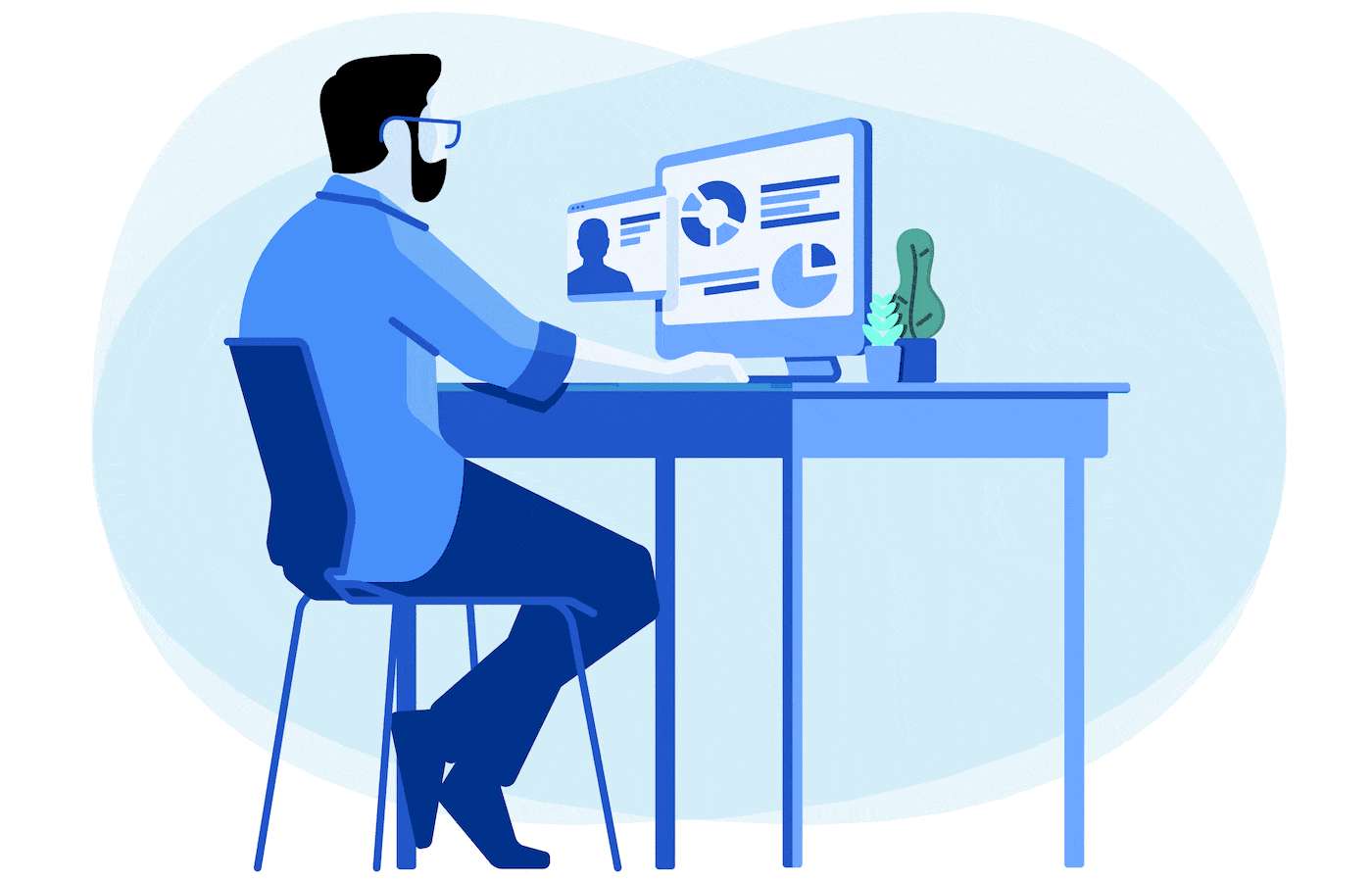
دلایل افزایش مقدار آپلود فایل در وردپرس
گاهی اوقات میزان محدودیت به قدری پایین است که حتی نمی توان یک فایل تصویری بزرگ را هم آپلود کرد. در موارد مانند این خطا Exceeds The Maximum Upload Size را مطابق تصویر زیر خواهید دید. در این هنگام شما متوجه می شوید، که لازم است روش های افزایش میزان آپلود در وردپرس را در پیش گیرید.
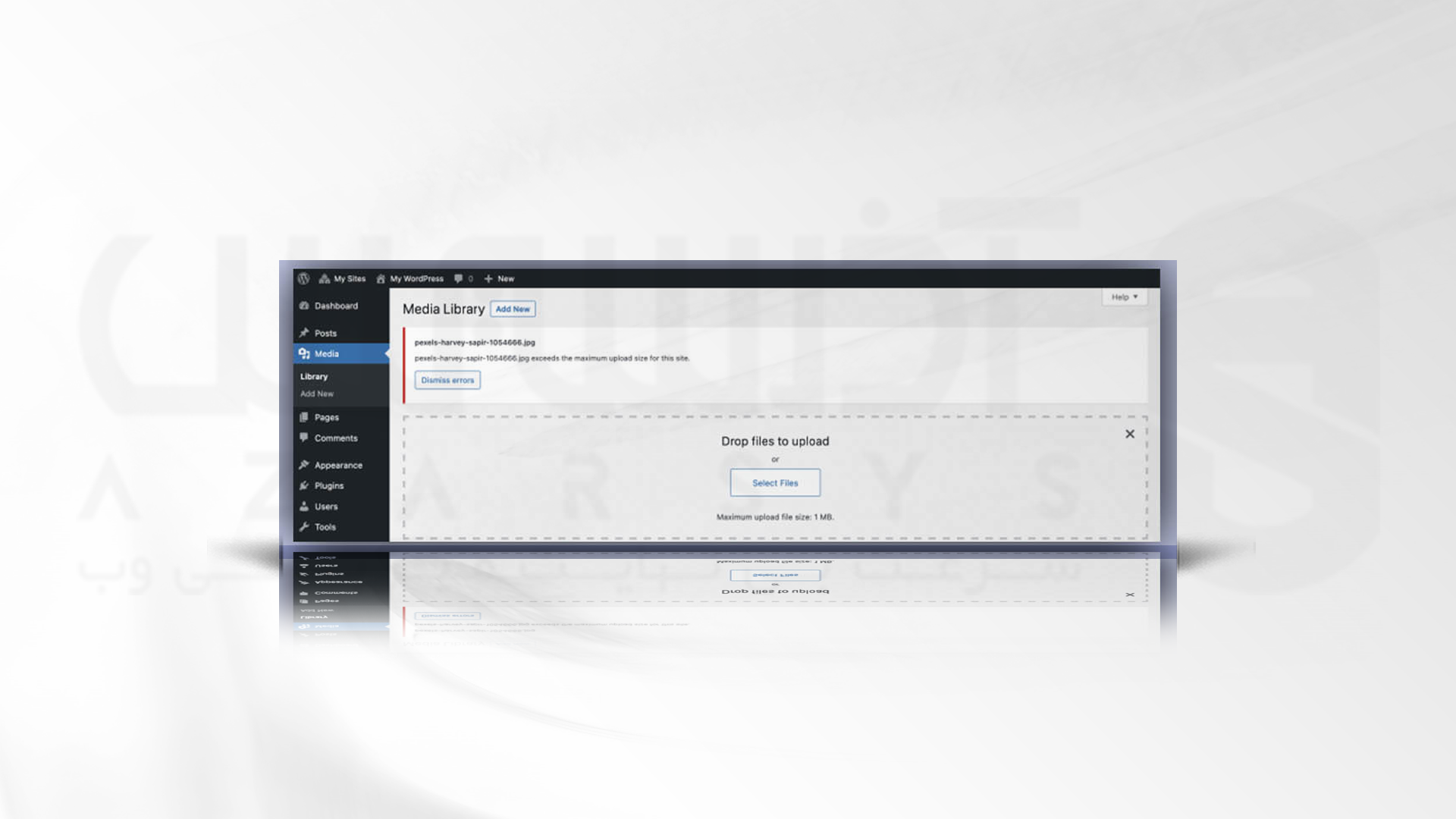
توجه: تنظیم مقدار بالا در متغییر PHP ممکن است برای وب سایت شما خوب نباشد، زیرا همواره هکر ها در تلاش برای آپلود فایل هایی با حجم زیاد و تحریف عملکرد تان خواهند بود.
نحوه بررسی حداکثر مقدار آپلود در وردپرس
راه های مختلف برای بررسی آپلود در وردپرس وجود دارد، که در ادامه به شرح آن ها خواهیم پرداخت:
1- اولین روش مراجعه به داشبورد وردپرس است. به قسمت Media Library به Add New بروید. سپس مطابق تصویر زیر مقدار حداکثر را مشاهده می کنید:
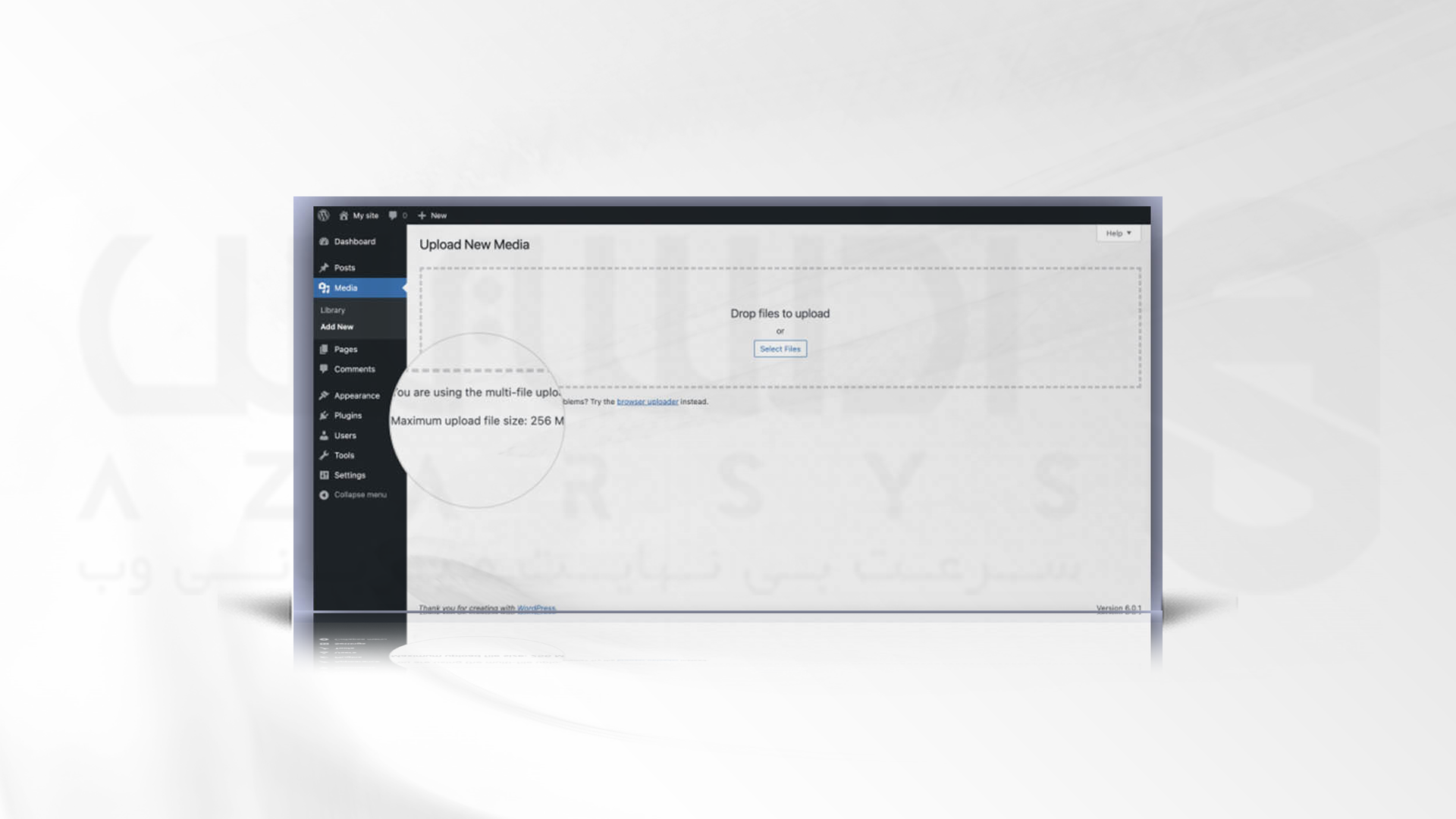
2- Site Health
این روش در وردپرس 5.2 معرفی شده است که حداکثر مقدار را به شما نشان می دهد. همچنین این ابزار در نظارت بر وب سایت و بهبود مشکلات آن به شما کمک می کند. به Site Heath در قسمت داشبورد مراجعه کنید و در زیر صفحه در Info هر دو بخش Media Handeling و Server شامل اطلاعات مورد نیاز شماست.
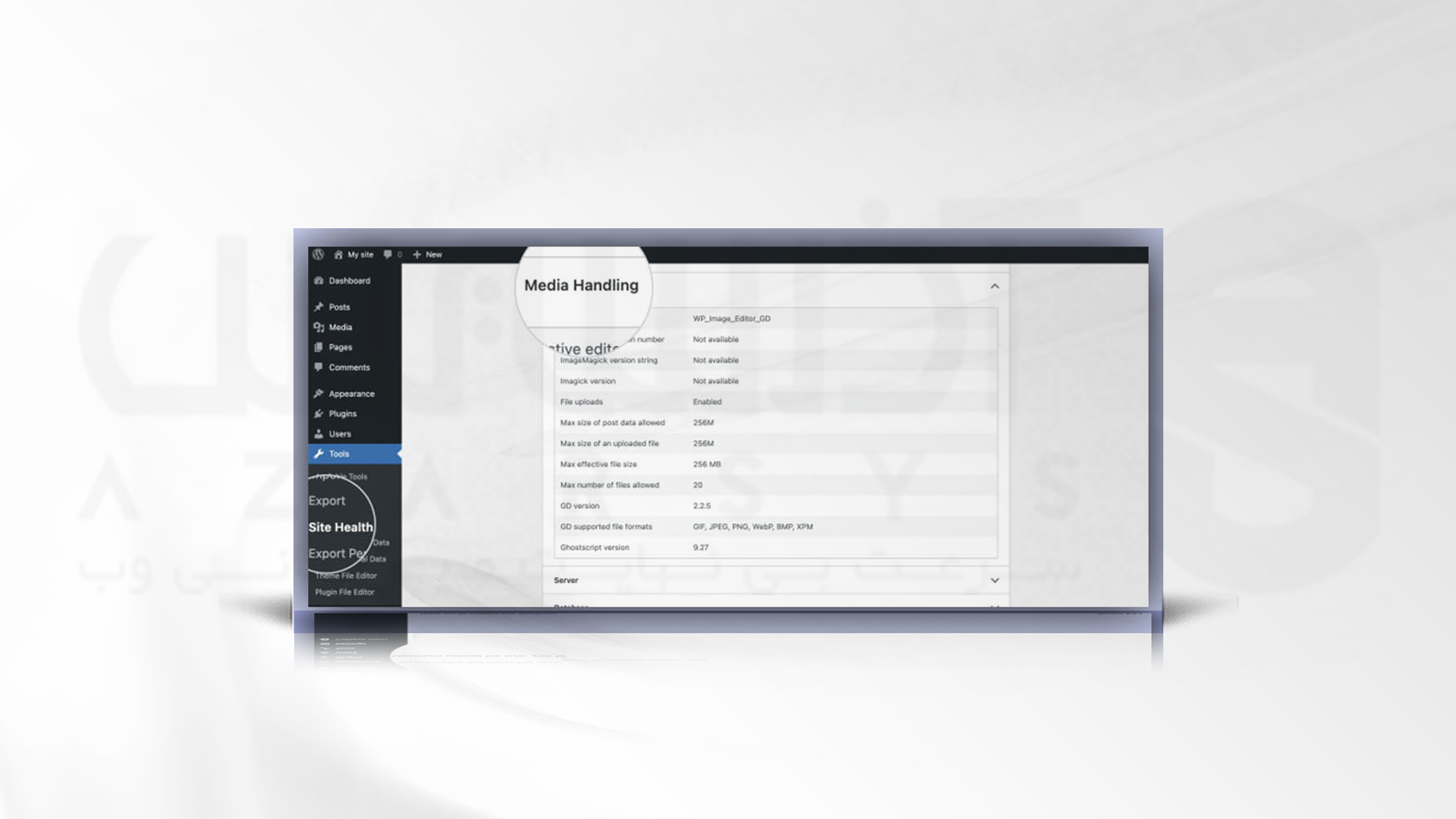
3- Site Ground
وقتی وارد قسمت Site Ground می شوید، از نوار کنار در سمت چپ به DEV سپس به PHP Manager بروید، در بخش متغییر های PHP می توانید از فیلتر استفاده کنید تا مقدار آن را تغییر دهید.

توجه: این سطح را نمی توان بیشتر از Site Tools افزایش داد.
روش های افزایش مقدار حداکثر آپلود در وردپرس
روش های متفاوتی برای حداکثر اندازه آپلود در WordPress وجود دارد که بیشتر شامل ویرایش فایل هستند. در ادامه گام به گام با نحوه اعمال این تغییرات آشنا خواهیم شد:
1- به روز کردن فایل htaccess
این روش با ویرایش فایل htaccess تغییر می کند. به همین منظور وارد کنترل پنل میزبانی شوید، در قسمت SiteGround بخش Site Tools را باز کنید.
سپس به قسمت File Manager و htaccess بروید، و در دایرکتوری ریشه سایت خود پیدا کنید. بعد دستورات زیر را وارد نمایید.
php_value upload_max_filesize 64M php_value post_max_size 128M php_value memory_limit 256M php_value max_execution_time 300 php_value max_input_time 300
توجه: این روش در صورتی جواب می دهد که سایت شما از نتظیمات PHP Ultrafast پشتیبانی کند.
2- ایجاد یا ویرایش فایل php.ini , user.ini
فایل های ini اطلاعات پیکربندی PHP ها را نگه می دارد و برای برنامه هایی مانند وردپرس که روی PHP اجرا می شوند استفاده می کند. فایل اولیه استاندارد php.ini است ولی با این حال بسیاری از پلاگین و تم های جدید وردپرس از فایل user.ini استفاده می کنند.
در این روش اگر هیچ کدام از فایل های ini در دایرکتوری ریشه شما موجود نباشد، سایت از تنظیمات پیش فرض PHP تعریف شده سرور تان استفاده خواهد کرد. برای ویرایش یا ایجاد یک فایل ini به قسمت Site Tools سپس Site و File Manager بروید، و پوشه ریشه را برای وب سایت خود بارگذاری نمایید. در همین قسمت روی گزینه Add New کلیک کرده، و php.ini یا user.ini را تایپ کنید، تا به همین راحتی برای فایل خود یک نام تعیین کنید.
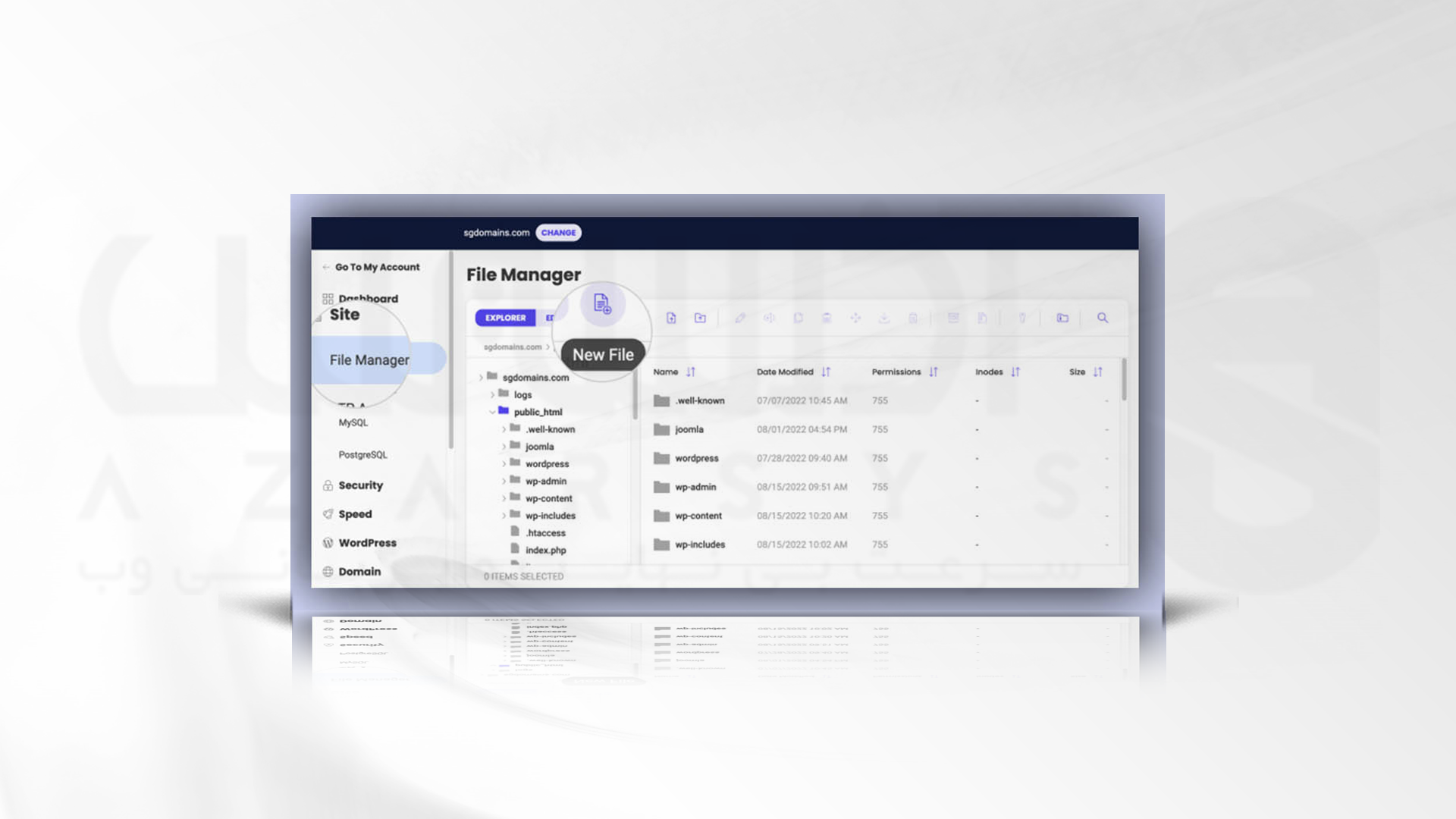
بعد از اینکه فایل ایجاد شد، از گزینه Edit برای بارگذاری ویرایشگر متن استفاده کنید. و دستور زیر را در آن قرار داده و ذخیره کنید.
upload_max_filesize = 25M post_max_size = 13M memory_limit = 15M
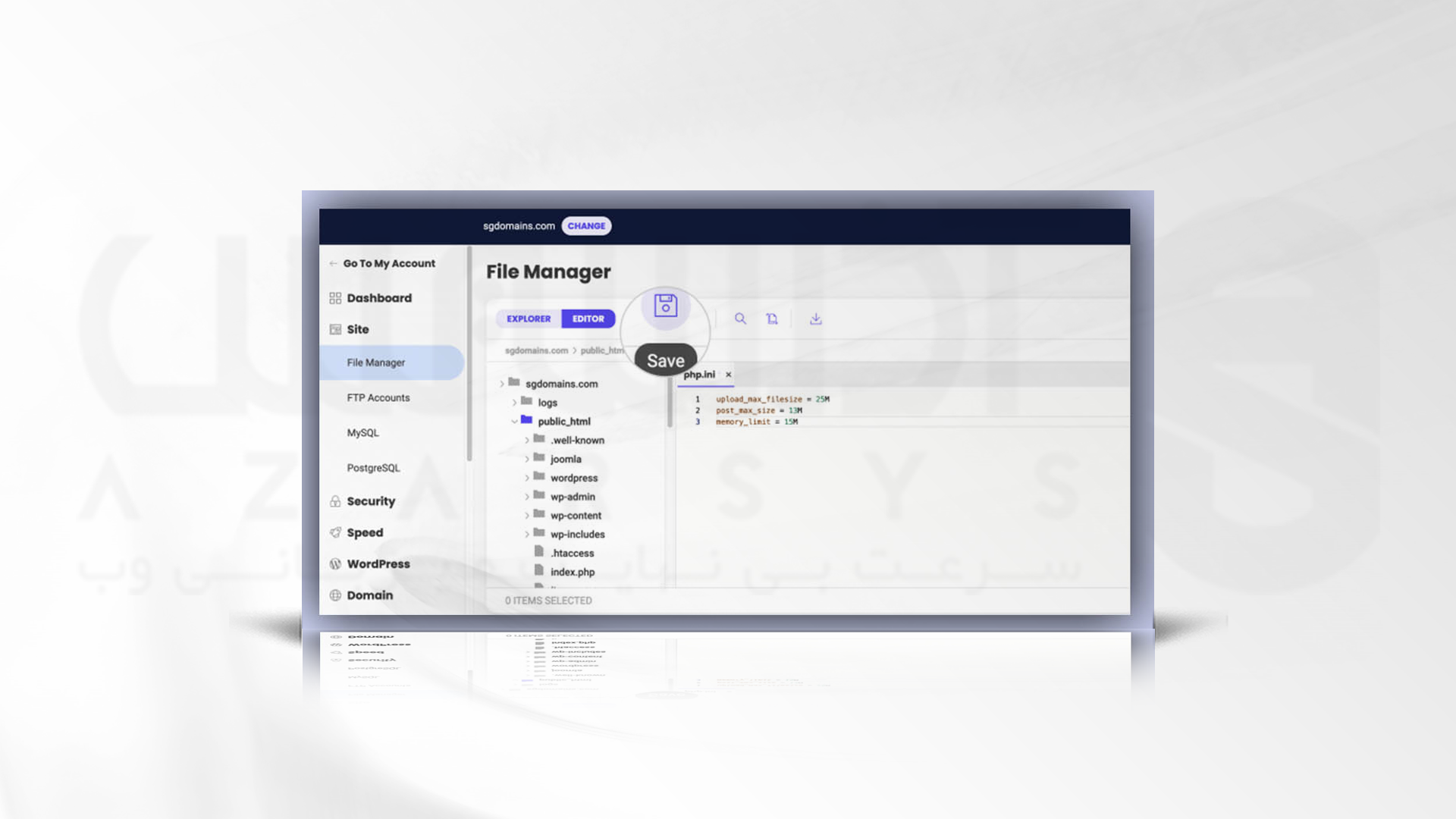
3- افزودن کد به فایل functions.php در Theme وردپرس
گزینه دیگر برای افزایش مقدار این است که فایل functions.php را ویرایش کنید. این کار را می توانید به دو صورت از طریق FTP یا مدیریت فایل هاست انجام دهید. فایل functions.php باید در ~/wp-content/themes/yourtheme/functions.php قرار گیرد. پس از ویرایش فایل دستور زیر را در آن قرار دهید.
@ini_set( 'upload_max_size' , '64M' ); @ini_set( 'post_max_size', '64M'); @ini_set( 'max_execution_time', '300' );
4- ویرایش فایل wp-config.php
دستور زیر را برای افزایش مقدار آپلود وارد کنید.
@ini_set( 'upload_max_size' , '20M' ); @ini_set( 'post_max_size', '13M'); @ini_set( 'memory_limit', '15M' );
5- استفاده از افزونه وردپرس
روش دیگر برای افزایش حداکثر اندازه آپلود در وردپرس با ایجاد یک افزونه است. در این مثال از افزونه Big File Uploads استفاده خواهیم کرد. همان طور که در تصویر زیر نیز مشاهده می کنید این افزونه می تواند با آپلود فایل ها در چند تکه کوچک تر محدودیت آپلود را دور بزنید.
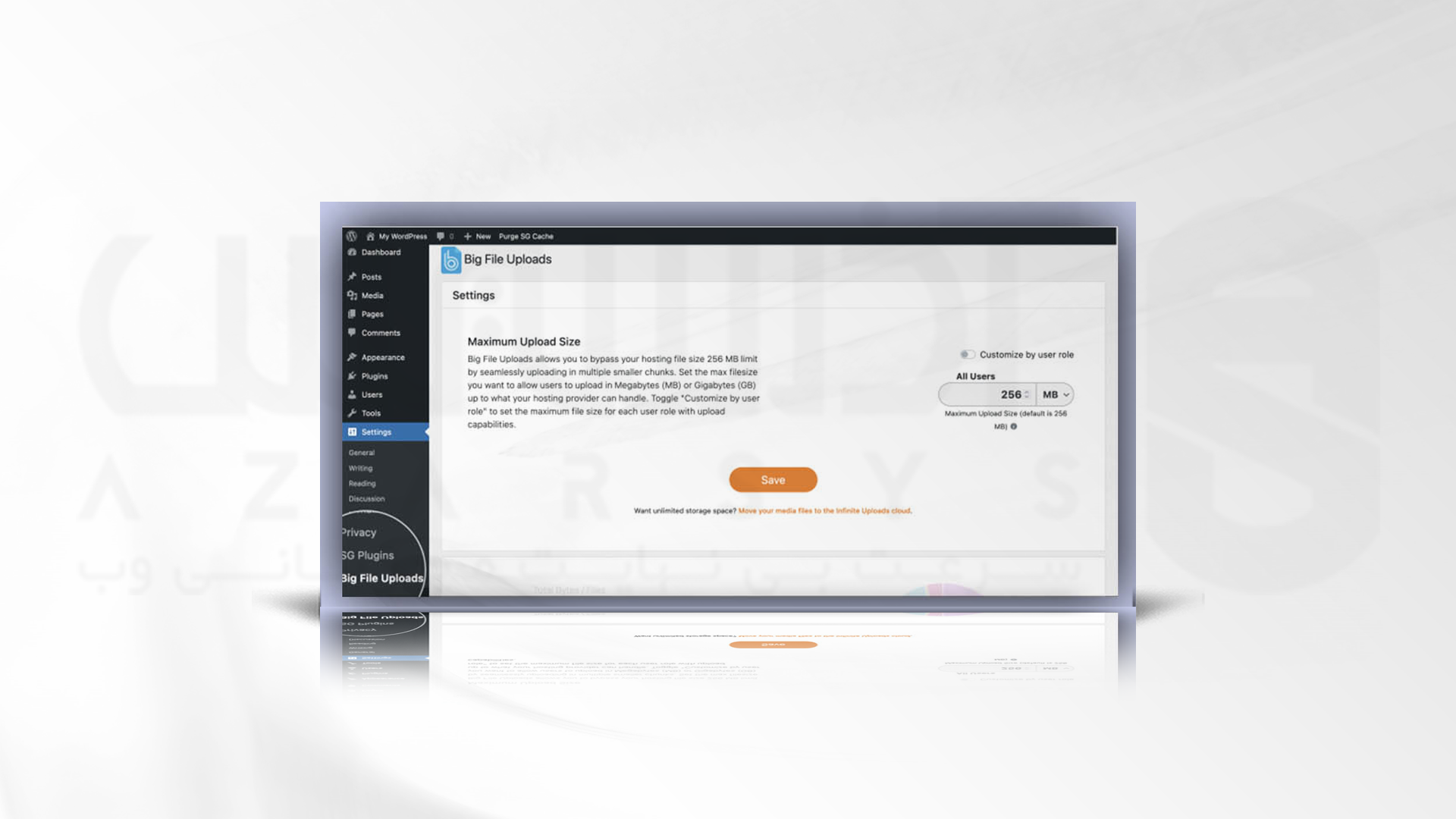
سخن آخر
در این مقاله سعی در توضیح عنوان چگونه میزان آپلود در وردپرس را افزایش دهیم؟ داشتیم که امیدواریم مورد استفاده شما عزیزان قرار گرفته باشد. میزان آپلود در وردپرس از مهم ترین مسائلی است که نیاز است به عنوان وب مستر به آن توجه داشته باشید. ممنون که تا پایان این آموزش نیز همراه ما بودید، در صورت داشتن هرگونه سوال می توانید از قسمت نظرات به وسیله ارسال تیکت با همکاران آذرسیس در ارتباط باشید. نظرات شما می تواند راهی برای پیشرفت شرکت و تیم ما باشد…






